浏览器怎么长截图 win10电脑怎么截取整个网页长图
更新时间:2024-04-30 18:09:45作者:yang
在日常生活中,我们经常需要截取整个网页的长图,以便保存或分享信息,在Windows 10系统中,我们可以借助浏览器的长截图功能来轻松实现这一目的。通过简单的操作,我们可以快速捕捉整个网页的内容,并保存为一张完整的长图。这种便捷的操作方式不仅节省了时间,也让我们能够更方便地获取所需信息。
步骤如下:
1.首先比如我在电脑上面打开了一个网页,如图所示。这个网页的页面很长,需要翻页、屏幕往下滚动才能看完。这时候,如果想要截长图,请按下下面的步骤来操作:
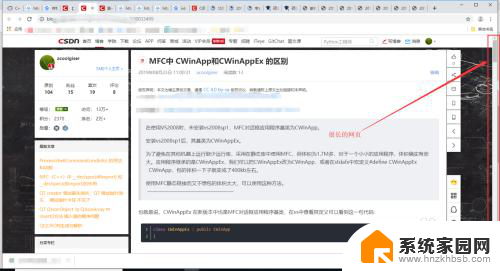
2.复制这个网页链接,用Microsoft Edge 浏览器打开,如果你的电脑是win10系统,会自带安装Microsoft Edge 浏览器。
用Microsoft Edge 浏览器打开后,如图所示。先点击右上角的小按钮。
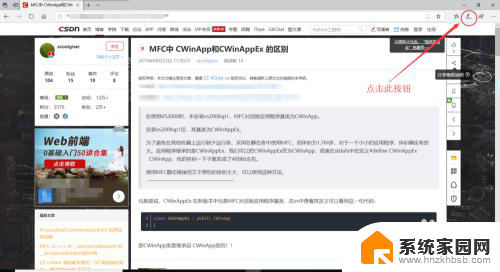
3.再继续点击浏览器右上角的“编辑”小按钮,如图所示;
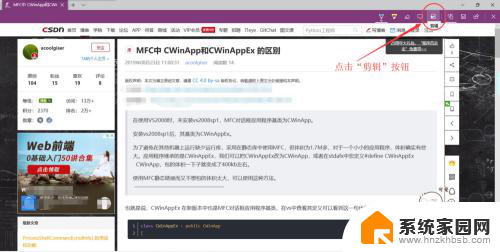
4.然后,浏览器的屏幕中间出现了提示:“拖动以复制区域”,如图所示;
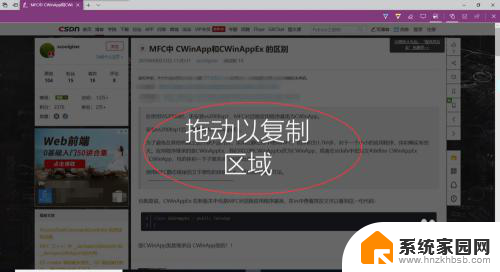
5.此时,点击鼠标左键。画一个截图区域,并且按住鼠标不放,往下翻页拖动即可,如图所示。
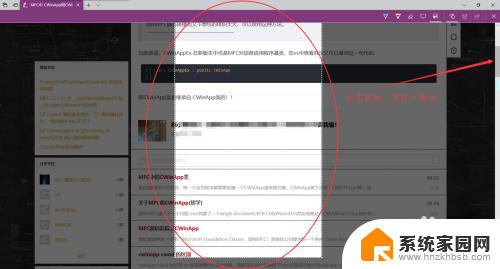
6.截完图以后会出现“已复制”的提示,如图所示。表示截图成功。
然后去别的地方粘贴,即可看到所截取的长图了。(粘贴的快捷键:Ctrl+V)
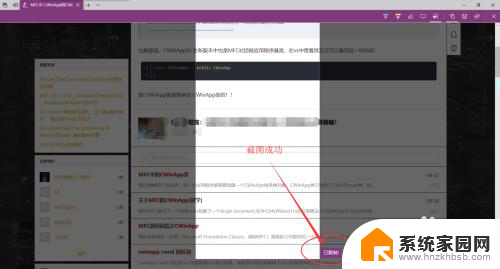
以上是关于如何进行浏览器长截图的全部内容,如果您遇到相同的问题,可参考本文中介绍的步骤进行修复,希望这对您有所帮助。
浏览器怎么长截图 win10电脑怎么截取整个网页长图相关教程
- 网页怎么截屏长图 win10电脑浏览器截取网页长图的步骤
- 电脑网页怎么长截图怎么截 win10电脑浏览器怎么截取整个网页
- win10浏览器截图快捷键 Win10截图快捷键无法保存截图
- 怎么电脑截图长屏幕截图 win10 桌面全屏截图的快捷键是什么
- 电脑快捷截图键是哪个键 Win10截图快捷键是什么
- win10怎么取消alt加a截屏 电脑alt a截图关闭方法
- win10最新浏览器怎么设置关闭网页浏览 百度浏览器右击标签如何关闭网页
- win10电脑如何截屏截图 Windows 10电脑截图快捷键
- 平板电脑如何截屏截图快捷键 win10平板截图快捷键
- 电脑截屏是哪个快捷键win10 Win10截图快捷键全屏
- 电脑网络连上但是不能上网 Win10连接网络显示无法连接但能上网的解决方法
- win10无线网密码怎么看 Win10系统如何查看已连接WiFi密码
- win10开始屏幕图标点击没反应 电脑桌面图标点击无反应
- 蓝牙耳机如何配对电脑 win10笔记本电脑蓝牙耳机配对方法
- win10如何打开windows update 怎样设置win10自动更新功能
- 需要系统管理员权限才能删除 Win10删除文件需要管理员权限怎么办
win10系统教程推荐
- 1 win10和win7怎样共享文件夹 Win10局域网共享问题彻底解决方法
- 2 win10设置桌面图标显示 win10桌面图标显示不全
- 3 电脑怎么看fps值 Win10怎么打开游戏fps显示
- 4 笔记本电脑声音驱动 Win10声卡驱动丢失怎么办
- 5 windows查看激活时间 win10系统激活时间怎么看
- 6 点键盘出现各种窗口 如何解决Win10按键盘弹出意外窗口问题
- 7 电脑屏保在哪里调整 Win10屏保设置教程
- 8 电脑连接外部显示器设置 win10笔记本连接外置显示器方法
- 9 win10右键开始菜单没反应 win10开始按钮右键点击没有反应怎么修复
- 10 win10添加中文简体美式键盘 Win10中文输入法添加美式键盘步骤